Для вводного курса с использованием исполнителей используется Кумир с «Модулем поддержки курсов» – МПК, разработанным Д.П.Кириенко, г.Москва. Поддержка МПК включена в стабильные версии системы Кумир только начиная с версии 1.8.0. Версии Кумир до 1.8.0 не содержат возможности поддержки курсов.
Для системы Windows – установить версию 1.8.0 системы Кумир с сайта разработчиков. Ссылка: http://lpm.org.ru/kumir2/files/1.8.0/kumir-1.8.0.rev2565-windows-32bit-setup.exe
Версии Кумир до 1.8.0 не содержат «Модуля поддержки курсов», поэтому нужна именно версия 1.8.0.
Запуск МПК
Для открытия окна МПК используется меню системы Кумир «Инструменты» – «Практикум».
Архив заданий для исполнителя Робот
Задания на исполнителя Робот ( 0–16 ) выполняются с использованием МПК. Необходимо скачать архив с заданиями, открыть из МПК файл vodoley.kurs.xml или robot.kurs.xml. Этот xml-файл содержит описания заданий, условия задач, ссылки на шаблоны алгоритмов, примеры стартовых обстановок для проверки, проверяющие алгоритмы.
программа КУМИР — урок 2
Учащийся должен сохранить курс у себя в рабочем каталоге в файле с именем, например, ivanov.work.xml. В этом файле хранятся тексты решений, созданных школьником, результаты проверки его задач. Впоследствии учащийся должен открывать именно свой рабочий файл *.work.xml.
На примерах стартовых обстановок буквой “A” обозначена клетка, где робот находится до исполнения алгоритма, буквой “B” обозначена клетка, в которую необходимо переместить робота, звездочками в правом нижнем углу обозначены клетки, которые робот должен закрасить.
Инструкция по выполнению заданий
Для выполнения заданий дома учащимися и переноса выполненных заданий в школу имеется отдельная инструкция.
Источник: oge-gia.blogspot.com
КуМир. Интерфейс программы, версия 2.1
Основной интерфейс для версии 1.7 описан здесь.
Сразу хочется обратить внимание, что интерфейс авторский, то есть во многом не соответствует стандартам и общепринятым нормам.
Страница создана для тех, кто хочет познакомиться с основами устройства программы без её установки, либо сталкивается с определенными трудностями в её освоении.
Окно программы
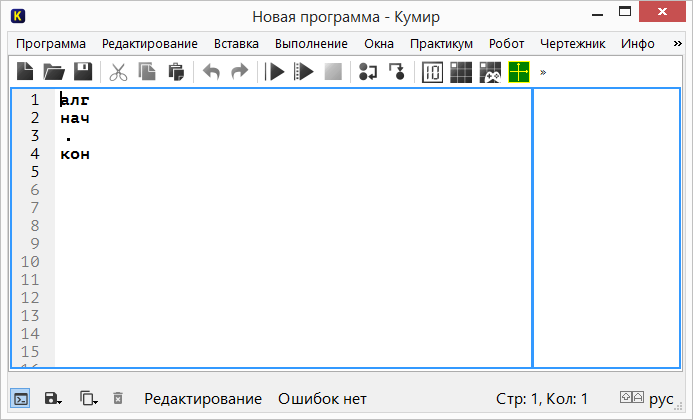
Оно состоит из:
- заголовка,
- строки меню,
- полудинамической инструментальной панели (для любителей щелкать мышкой),
- трех рабочих окон,
- и строки состояния.
Левое верхнее окно является основным и служит для ввода текста программы.
Если в строке программы набирается что-либо неправильное, то в правом окне выводится соответствуюшее сообщение. Также правое окно используется для отображения результатов вычислений по мере выполнения программы.
Нижнее окно используется для ввода/вывода данных и отображения системных сообщений и управляется через строку состояния.
1 урок. КуМир. Первая программа для исполнителя Робот
Инструментальная панель
| Кнопка | Клавиша | Назначение |
| Ctrl+N | Новая программа | |
| Ctrl+O | Загрузить | |
| Ctrl+S | Сохранить | |
| Ctrl+X, Shift+Del | Вырезать | |
| Ctrl+C, Ctrl+Ins | Копировать | |
| Ctrl+V, Shift+Ins | Вставить | |
| Ctrl+Z, Alt+BackSpace/ Shift+Ctrl+Z | Отмена и возврат из неё (Undo/Redu) | |
| F9 | Запуск текущей программы на выполнение | |
| Shift+F9 | То же, но в правом окне не будут отображаться результаты, что несколько ускоряет выполнение | |
| F8 | Пошаговое выполнение. Процедуры выполняются за один шаг | |
| F7 | То же, но процедуры также выполняются по одной команде, так что можно отследить всё, что в них происходит | |
| Esc | Остановка выполняющейся программы. Кнопка, в отличие от клавиши, доступна только при пошаговом выполнении | |
| Практикум | ||
| — | Открытие окна для перемещений Робота | |
| — | Запуск пульта управления Роботом | |
| — | Открытие окна рисования Чертежника | |
| — | Открытие окна настроек отображения |
Окно настроек отображения
При помощи этого окна можно убрать с экрана неиспользуемые кнопки или вывести их при необходимости.
Главное меню

Обратите внимание на огромное количество горячих клавиш, которые могут значительно облегчить работу.
Подпункты показаны для всех пунктов меню, в том числе и скрытых по умолчанию. См. Меню настроек отображения,
Меню Программа
Вряд ли требует комментариев.
Меню Редактирование
Меню вставка
Макросы
Подменю убрано!
Меню Выполнение
Меню Окна
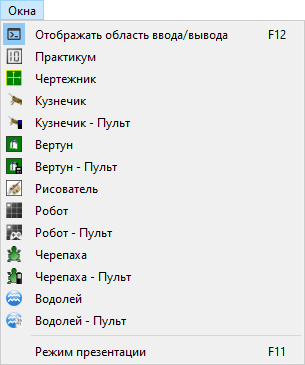
Управляет отображением вспомогательных окон, включает или отключает пульты и среды для исполнителей.
Многие пункты продублированы в специализированных меню.
Меню Практикум
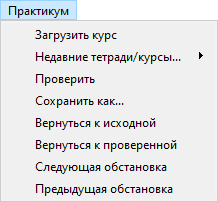
Меню Чертежник
Отвечает за работу исполнителя Чертёжник.
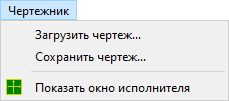
Меню Робот
Отвечает за работу исполнителя Робот.
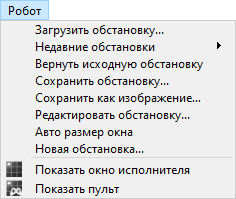
Меню Инфо
Меню настроек отображения
Пункт выводится в виде символа закрывающей кавычки:
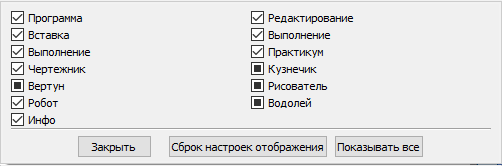
Строка состояния
Кнопка позволяет сохранить данные, выведенные в нижнее окно (окно вывода). Её нажатие вызывает меню:
а кнопка позволяет скопировать эти данные в буфер обмена. Её нажатие вызывает меню:
Кнопка удаляет весь текст из окна вывода, что нужно при работе с новой программой или для удобства работы, когда предыдущие результаты уже не нужны.
Источник: it-mda.ru
Кумир робот задания и решения. Исполнитель Робот


Исполнитель Робот Система команд исполнителя Робот Команды перемещения: вверх, вниз, влево, вправо Робот перемещается на одну клетку вверх, вниз, влево, вправо. Команда закрасить – закрашивает клетку, в которой стоит Робот. Проверка истинности условия: сверху свободно, снизу свободно, слева свободно, справа свободно Робот проверяет истинность условия отсутствия стены у той клетки, где находится Робот. Можно использовать запись составных условий, образованных логическими операциями И, ИЛИ, НЕ.


Исполнитель Робот Непосредственное редактирование обстановки Все команды редактирования обстановки выполняются с помощью мыши: поставить/убрать стену – щелкнуть по границе между клетками, закрасить/очистить клетку – щелкнуть по клетке, переместить Робота – перетащить мышью в нужную клетку.

Исполнитель Робот Команды меню Робот Показать поле Робота Делает видимым окно наблюдения за Роботом. Напечатать обстановку Создает файл в формате PDF, изображающий текущую обстановку в цветном или в черно-белом варианте. Сохранить обстановку в файл Создает текстовый файл с описанием обстановки во внутреннем формате *.fil.
Этот файл в дальнейшем может быть загружен в качестве стартовой обстановки (команда Сменить стартовую обстановку) или при редактировании стартовой обстановки (команда Открыть окна редактирования стартовой обстановки). Сменить как стартовую обстановку Устанавливает новое имя файла стартовой обстановки (с помощью стандартного диалога) и загружает новую стартовую обстановку. Вернуться в стартовую обстановку Делает стартовую обстановку текущей.

Исполнитель Робот Изображение текущей обстановки в окне наблюдения Изображение текущей обстановки всегда полностью помещается в рабочем поле окна наблюдения за Роботом. Фон рабочего поля – зеленый. Закрашенные клетки – серые. Между клетками – тонкие черные линии. Стены Изображаются толстыми желтыми линиями.
В клетке рабочего поля окна наблюдения Робот изображается ромбиком.

Исполнитель Робот Пример 1. Составим алгоритм с именем «Ход конем», что бы Роботу попасть из точки А в точку Б (Рис.3). Алгоритм имеет вид (Рис. 4.). После его исполнения Робот переместиться в нужную точку (Рис.5). Алгоритм, записанный на языке исполнителя называется программой. Рис.3Рис.4 Рис.5





Решение 20.1 задания ОГЭ 2017 по информатике из демоверсии. Это задание второй части с развернутым ответом, высокого уровня сложности. Примерное время выполнения задания 45 минут. За это задание можно максимально набрать 2 балла. Задание выполняется на компьютере.
Проверяемые элементы содержания:
— умение написать короткий алгоритм в среде формального исполнителя.
Описание элементов содержания, проверяемых в ходе экзамена:
— алгоритм,
— свойства алгоритмов,
— способы записи алгоритмов,
— блок-схемы,
— представление о программировании,
— алгоритмические конструкции,
— логические значения,
— операции,
— выражения,
— разбиение задачи на подзадачи,
— вспомогательный алгоритм,
— обрабатываемые объекты (цепочки символов, числа, списки, деревья).
20.1 задание ОГЭ 2017 по информатике
Исполнитель Робот умеет перемещаться по лабиринту, начерченному на плоскости, разбитой на клетки. Между соседними (по сторонам) клетками может стоять стена, через которую Робот пройти не может.
У Робота есть девять команд. Четыре команды – это команды-приказы:
вверх
вниз
влево
вправо
При выполнении любой из этих команд Робот перемещается на одну клетку соответственно: вверх , вниз ↓, влево ←, вправо →. Если Робот получит команду передвижения сквозь стену, то он разрушится.
Также у Робота есть команда закрасить , при которой закрашивается клетка, в которой Робот находится в настоящий момент.
Ещё четыре команды – это команды проверки условий. Эти команды проверяют, свободен ли путь для Робота в каждом из четырёх возможных направлений:
верху свободно
снизу свободно
слева свободно
справа свободно
Эти команды можно использовать вместе с условием «eсли », имеющим следующий вид:
если условие то
последовательность команд
все
Здесь условие – одна из команд проверки условия.
Последовательность команд – это одна или несколько любых команд-приказов.
Например, для передвижения на одну клетку вправо, если справа нет стенки, и закрашивания клетки можно использовать такой алгоритм:
если справа свободно то
вправо
закрасить
все
В одном условии можно использовать несколько команд проверки условий, применяя логические связки и , или , не , например:
если (справа свободно) и (не снизу свободно) то
вправо
все
Для повторения последовательности команд можно использовать цикл «пока », имеющий следующий вид:
нц пока условие
последовательность команд
кц
Например, для движения вправо, пока это возможно, можно использовать следующий алгоритм:
нц пока справа свободно
вправо
кц
Выполните задание.
На бесконечном поле есть горизонтальная и вертикальная стены. Левый конец горизонтальной стены соединён с нижним концом вертикальной стены. Длины стен неизвестны . В вертикальной стене есть ровно один проход, точное место прохода и его ширина неизвестны. Робот находится в клетке, расположенной непосредственно над горизонтальной стеной у её правого конца.
На рисунке указан один из возможных способов расположения стен и Робота (Робот обозначен буквой «Р»).
Напишите для Робота алгоритм, закрашивающий все клетки, расположенные непосредственно левее и правее вертикальной стены. Проход должен остаться незакрашенным. Робот должен закрасить только клетки, удовлетворяющие данному условию. Например, для приведённого выше рисунка Робот должен закрасить следующие клетки (см. рисунок).
При исполнении алгоритма Робот не должен разрушиться, выполнение алгоритма должно завершиться. Конечное расположение Робота может быть произвольным.
Алгоритм должен решать задачу для любого допустимого расположения стен и любого расположения и размера прохода внутри стены.
Алгоритм может быть выполнен в среде формального исполнителя или записан в текстовом редакторе.
Сохраните алгоритм в текстовом файле. Название файла и каталог для сохранения Вам сообщат организаторы экзамена.
Решение 20.1 задания ОГЭ 2017 по информатике
Команды исполнителя будем записывать жирным шрифтом, а комментарии – курсивом . Начало комментария будем обозначать символом «|» (во время выполнения работы записывать комментарии не обязательно ).
|Двигаемся влево, пока не дойдём до вертикальной стены.
нц пока слева свободно
влево
кц
|Двигаемся вверх, пока не дойдём до прохода в стене, и закрашиваем клетки.
нц пока не слева свободно
закрасить
вверх
кц
|Двигаемся вверх до конца стены и закрашиваем клетки.
нц пока не слева свободно
закрасить
вверх
кц
|Обходим стену.
влево
вниз
|Двигаемся вниз, пока не дойдём до прохода в стене, и закрашиваем клетки.
нц пока не справа свободно
закрасить
вниз
кц
|Двигаемся вниз до конца стены и закрашиваем клетки.
нц пока не справа свободно
закрасить
вниз
кц
Возможны и другие варианты решения.
Допускается использование иного синтаксиса инструкций исполнителя, более привычного для учащихся.
Допускается наличие отдельных синтаксических ошибок, не искажающих замысла автора решения.
2 балла за задание дается если
Алгоритм правильно работает при всех допустимых исходных данных.
1 балл за задание дается если
При всех допустимых исходных данных верно следующее:
1) выполнение алгоритма завершается, и при этом Робот не разбивается;
2) закрашено не более 10 лишних клеток;
3) остались незакрашенными не более 10 клеток из числа тех, которые должны были быть закрашены.
0 баллов за задание дается если
Задание выполнено неверно, т. е. не выполнены условия, позволяющие поставить 1 или 2 балла.
Знакомство с программой Кумир осваение азов программирования.
В ней учащиеся могут получить практические навыки при создании и отладке алгоритма, работая с такими исполнителями, как Робот, Чертёжник, Водолей, Кузнечик,Черепашка.
При изучении одного из наиболее трудных разделов информатики «алгоритмизация и программирование».
Цель разработки :
Скачать:
Предварительный просмотр:
Методическая разработка по информатике.
Тема: «Исполнитель Робот в программе КуМир на уроках информатики »
учитель технологии «Информатика и ИКТ»
Цель разработки : изучить возможности программирования на примере конкретного исполнителя Робот с использованием среды КУМИР; дать практические навыки работы с исполнителем.
Методическая разработка составлена для проведения уроков информатики Практика на компьютере : работа с учебным исполнителем алгоритмов; составление линейных, ветвящихся и циклических алгоритмов управления исполнителем; составление алгоритмов со сложной структурой; использование вспомогательных алгоритмов (процедур, подпрограмм).
Учащиеся должны знать:
- что такое исполнитель; СКИ Робота, среду исполнителя Робот;
- что такое алгоритм; в чем состоят основные свойства алгоритма;
- способы записи алгоритмов: блок-схемы, учебный алгоритмический язык; основные алгоритмические конструкции: следование, ветвление, цикл; структуры
- алгоритмов; ⇒ назначение вспомогательных алгоритмов; технологии построения сложных алгоритмов:
Учащиеся должны уметь:
- понимать описания алгоритмов на учебном алгоритмическом языке;
- выполнить трассировку алгоритма для известного исполнителя;
- составлять линейные, ветвящиеся и циклические алгоритмы управления исполнителя Робот; выделять подзадачи; определять и использовать вспомогательные алгоритмы.
Занятие 1 (2 часа) Урок 1.
Исполнитель Робот. Система команд исполнителя.
- Описание СКИ исполнителя, среды исполнителя.
2.Разбор типичных алгоритмов Робота.
Рассмотрим описание исполнителя.
Среда исполнителя : Исполнитель Робот умеет перемещаться по лабиринту, начерченному на плоскости, разбитой на клетки.
СКИ Робота : простые команды: вверх, вниз, влево, вправо, закрасить.
Команды логические: (проверки условия)
сверху свободно снизу свободно
слева свободно справа свободно.
Логические связки: И,НЕ, ИЛИ:
Пример:(Не слева свободно) или (не справа свободно)
Команда ветвления : команда цикла:
Если условие то нц пока условие
Серия команд серия команд
(В КИМах 2009 года команды Робота отличались от привычных детям, что приводило к путанице 🙂
Команда ветвления : команда цикла:
Если условие то нц пока условие делать
Серия команд серия команд
Общий вид окна программы Кумир. Графическая среда Робота:
В КИМах демонстрационного варианта 2010 года формат команд изменен на привычный
Порядок создания алгоритма:
1.Командами Инструменты -Редактировать стартовую обстановку нарисовать на поле Робота стены и установить Робота в начальное положение.
2.Командами Робот- Сменить стартовую обстановку сохранить новую обстановку.
3.Командами Вставка- Использовать Робот указать исполнителя.
4.В окне документа записать алгоритм, используя меню Вставка.
5.Командами Выполнение –выполнить непрерывно (или по шагам) запустить алгоритм.
6.Рассмотреть результат выполнения алгоритма и при необходимости произвести его отладку.
Занятие 1 (2 часа) Урок 2.
Практическая работа « Составление линейных алгоритмов».
Задания: 1.Робот в произвольной точке поля. Закрасить клетку сверху, снизу и справа от исходного положения.
- Робот в произвольной точке поля. Передвинуть Робот на 4 клетки вправо, закрасив их.
- Создайте новую стартовую обстановку, нарисовав на поле квадрат со стороной 4 клетки. Сохраните обстановку как стартовую.
- Создайте новую стартовую обстановку, нарисовав на поле коридор с проходами в стенах. Сохраните обстановку как obst2.fil. Смените стартовую обстановку на вновь созданную.
Занятие 2 (2 часа) Урок 1.
Тема : Ветвление и последовательная детализация алгоритма.
Разбор задач КИМов с использованием исполнителя Робот.
Источник: www.winseven.ru